Tecnobits - 教程 - 如何创建 PowerPoint 演示文稿?
如果您正在寻找一种简单的方法来创建视觉和有影响力的演示文稿,那么您来对地方了。 如何创建 PowerPoint 演示文稿? 对于那些想要有效传达想法的人来说,这是一个常见问题。在本文中,我们将为您提供必要的步骤和提示,以便您可以创建给观众留下深刻印象的 PowerPoint 演示文稿。无论您是为了工作、学校还是任何其他目的准备演示文稿,我们向您保证,读完本文后,您将拥有创建成功的 PowerPoint 演示文稿所需的所有工具!
– 一步一步➡️ 如何创建 PowerPoint 演示文稿?
步骤1: 在计算机上打开 PowerPoint。
步骤2: 单击“新建”打开一个新的空白演示文稿。
步骤3: 选择您想要用于演示文稿的幻灯片设计。
步骤4: 单击“插入”可将文本、图像、图形和其他元素添加到幻灯片中。
步骤5: 举办 每张幻灯片上的内容都具有逻辑性和连贯性。
步骤6: 使用选项 格式 更改文本的样式、颜色和大小以及图像的外观。
步骤7: 骨料 过渡 使演示文稿更加动态。
步骤8: 检查您的演示文稿 正确 拼写、语法或设计错误。
步骤9: 保存您的演示文稿 避免 失去所有的工作。
步骤10: 最后,点击“幻灯片放映”即可 练习 在向观众展示您的演示文稿之前。
独家内容 - 点击这里 如何使用 SartDraw 程序制作思维导图或概念图?Q&A
有关“如何创建 PowerPoint 演示文稿?”的常见问题解答
1. 创建 PowerPoint 演示文稿需要遵循哪些步骤?
1. 在计算机上打开 PowerPoint。
2. 为您的演示文稿选择模板或设计。
3. 将幻灯片添加到您的演示文稿中。
4. 在每张幻灯片上插入文本、图像和图形。
5. 在幻灯片之间添加过渡。
6. 在演示之前检查并练习您的演示文稿。
2. 如何将幻灯片添加到我的 PowerPoint 演示文稿中?
1. 单击工具栏上的“插入”。
2. 选择“新幻灯片”。
3. 选择您要添加的幻灯片设计。
4. 新幻灯片将出现在您的演示文稿中。
3. 设计有效的 PowerPoint 演示文稿的最佳实践是什么?
1. 保持设计干净、简单。
2. 使用要点而不是完整的句子。
3. 结合图像和图形来说明你的观点。
4. 使用可读的字体大小和对比色。
5. 练习你的演讲,确保其流畅。
独家内容 - 点击这里 如何录制我的 Mac 电脑屏幕4. 如何在 PowerPoint 中添加幻灯片之间的过渡?
1. 单击工具栏中的“过渡”。
2. 选择要应用于幻灯片的过渡效果。
3. 如有必要,调整速度和其他过渡选项。
5. 在演示之前练习 PowerPoint 演示文稿的最佳方法是什么?
1. 仔细检查每张幻灯片。
2. 大声练习你的演讲,以完善你的节奏。
3. 请朋友或同事给你反馈。
4. 确保您完全了解演示的内容。
6. 如何向 PowerPoint 演示文稿添加图形?
1. 单击工具栏上的“插入”。
2. 选择“图表”并选择您要添加的图表类型。
3. 将数据插入图表并自定义其在幻灯片上的外观。
7. 我可以在 PowerPoint 演示文稿中添加音乐或声音吗?
1. 单击工具栏上的“插入”。
2. 选择“声音”,然后选择“文件声音”选项。
3. 选择要添加到演示文稿中的音乐或声音文件。
4. 根据您的喜好调整播放和声音选项。
独家内容 - 点击这里 楼梯的制作方法8. 如何与他人分享我的 PowerPoint 演示文稿?
1. 点击“文件”并选择“另存为”。
2. 选择保存演示文稿的格式(例如 PowerPoint 或 PDF)。
3. 将演示文稿保存到计算机或云端。
4. 通过电子邮件将您的演示文稿发送给其他人或通过链接共享。
9. 在 PowerPoint 演示文稿中使用动画最有效的方法是什么?
1. 确保动画能够增加价值并且不会分散注意力。
2. 使用微妙且相关的动画来突出重点。
3. 避免过多的动画,以免使演示文稿超载。
4. 在展示之前用动画检查演示文稿,以确保它看起来符合您的要求。
10. 我应该怎样做才能让观众在 PowerPoint 演示过程中保持兴趣?
1. 使用清晰、直接的语言。
2.融入有吸引力的视觉元素。
3. 通过提问或互动的方式鼓励观众参与。
4. 保持适当的节奏,不要在每张幻灯片上停留太久。
塞巴斯蒂安维达尔我是 Sebastián Vidal,一位热衷于技术和 DIY 的计算机工程师。此外,我是 tecnobits.com,我在其中分享教程,以使每个人都更容易访问和理解技术。